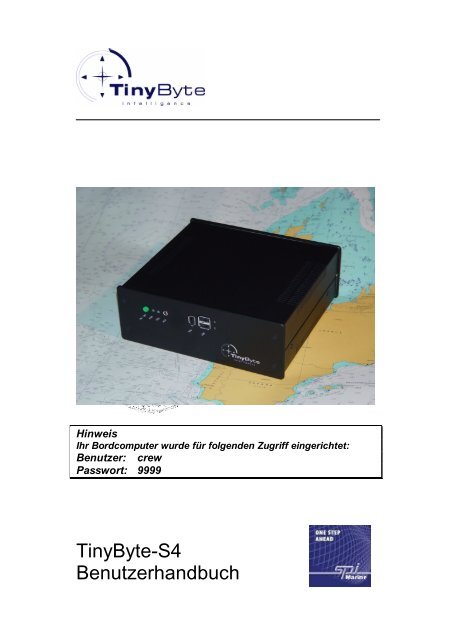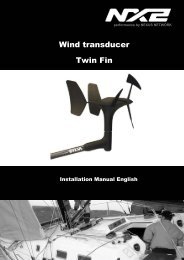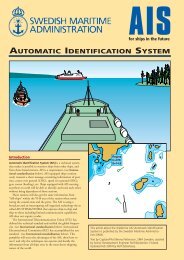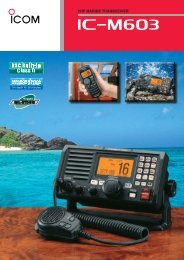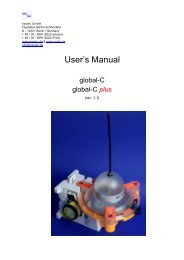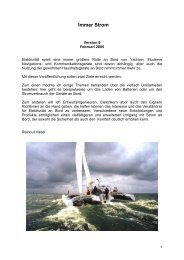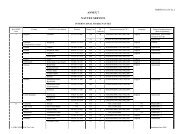TinyByte-S4 Benutzerhandbuch
TinyByte-S4 Benutzerhandbuch
TinyByte-S4 Benutzerhandbuch
Erfolgreiche ePaper selbst erstellen
Machen Sie aus Ihren PDF Publikationen ein blätterbares Flipbook mit unserer einzigartigen Google optimierten e-Paper Software.
Hinweis<br />
Ihr Bordcomputer wurde für folgenden Zugriff eingerichtet:<br />
Benutzer: crew<br />
Passwort: 9999<br />
<strong>TinyByte</strong>-<strong>S4</strong><br />
<strong>Benutzerhandbuch</strong>
<strong>Benutzerhandbuch</strong> <strong>TinyByte</strong> <strong>S4</strong> 2<br />
Inhaltsverzeichnis<br />
1 Lieferumfang............................................................................................4<br />
1.1 Standardversion.......................................................................................4<br />
1.2 Optionale Komponenten...........................................................................4<br />
2 <strong>TinyByte</strong>-<strong>S4</strong> –Das Konzept.....................................................................5<br />
3 Sicherheitshinweise.................................................................................7<br />
3.1 Allgemein .................................................................................................7<br />
4 Arbeiten mit dem Computer .....................................................................8<br />
4.1 Ein eingebautes 12 V Festspannungsnetzteil..........................................8<br />
4.2 Ein externes Kabelnetzteil........................................................................8<br />
4.3 Arbeiten an Komponenten im Inneren des Computers ............................9<br />
4.4 Ergonomische Richtlinien für die Arbeit am Computer ...........................9<br />
4.5 Batterieentsorgung.................................................................................10<br />
5 Informationen über <strong>TinyByte</strong>-<strong>S4</strong> suchen...............................................11<br />
6 Einrichten und Verwenden des Computers ..........................................13<br />
6.1 Einrichten eines Druckers......................................................................13<br />
6.2 Druckerkabel..........................................................................................13<br />
6.3 USB-Drucker anschließen.....................................................................14<br />
6.4 Sichern von Informationen auf einen anderen Computer ......................15<br />
7 Anschlüsse und externe Geräte.............................................................16<br />
7.1 Vorderseite <strong>TinyByte</strong> <strong>S4</strong> ........................................................................16<br />
7.2 Rückseite <strong>TinyByte</strong> <strong>S4</strong>...........................................................................16<br />
7.3 Verwendung der Anschlüsse.................................................................17<br />
8 GPS-Empfänger (integriert)...................................................................22<br />
8.1 Allgemeines ...........................................................................................22<br />
9 Technische Daten..................................................................................23<br />
9.1 Hardware ...............................................................................................23<br />
9.2 Standardeinstellungen ...........................................................................24<br />
9.3 Auslieferungszustand ............................................................................24<br />
10 Probleme................................................................................................29<br />
10.1 Probleme mit USB-Geräten ...................................................................29<br />
10.1.1 Symptom: Ein über den USB-Bus angeschlossenes Gerät<br />
funktioniert nicht einwandfrei...........................................................29<br />
10.2 Probleme mit GPS-Empfängern oder NMEA-0183 Geräten..................30<br />
10.2.1 Symptom: Nach dem Systemstart springt der Cursor auf dem<br />
Bildschirm hin und her. ...................................................................30<br />
10.2.2 Symptom: GPS-Empfänger wertet scheinbar die neuen Signale (seit<br />
1.4.2003) des EGNOS nicht aus. ...................................................31<br />
11 Stromsparen ..........................................................................................32<br />
11.1 Übersicht über Energieoptionen.............................................................32<br />
11.1.1 Bildschirm und Festplatten automatisch ausschalten .....................32<br />
11.1.2 Den Computer in den Standbymodus schalten ...............................32<br />
11.1.3 Den Computer in den Ruhezustand schalten..................................33<br />
12 Weiterführende Information ...................................................................34<br />
12.1 Kontakt...................................................................................................34<br />
13 Konformitätserklärung............................................................................35<br />
© SPI GmbH Geschäftsbereich Marine 2006
<strong>Benutzerhandbuch</strong> <strong>TinyByte</strong> <strong>S4</strong> 3<br />
© Copyright 2006 SPI GmbH<br />
Alle Rechte an dieser Dokumentation, insbesondere das Recht der Vervielfältigung<br />
und Verbreitung sowie der Übersetzung, bleiben vorbehalten. Kein Teil der<br />
Dokumentation darf in irgendeiner Form (durch Fotokopie, Mikrofilm oder ein<br />
anderes Verfahren) ohne schriftliche Genehmigung der SPI GmbH reproduziert<br />
oder unter Verwendung elektronischer Systeme - außer für den hausinternen<br />
Gebrauch - verarbeitet, vervielfältigt oder verbreitet werden. Alle technischen<br />
Angaben wurden von SPI mit größter Sorgfalt erarbeitet und kontrolliert. Dennoch<br />
können Irrtümer nicht ausgeschlossen werden. Eine Haftung für mittelbare und<br />
unmittelbare Schäden, die im Zusammenhang mit der Lieferung oder dem<br />
Gebrauch dieser Dokumentation entstehen, ist ausgeschlossen, soweit dies<br />
gesetzlich zulässig ist. Fehlende Hinweise auf eingetragene Warenzeichen<br />
berechtigen nicht zu der Annahme, diese seien frei verfügbar.<br />
© SPI GmbH Geschäftsbereich Marine 2006
<strong>Benutzerhandbuch</strong> <strong>TinyByte</strong> <strong>S4</strong> 4<br />
1 Lieferumfang<br />
1.1 Standardversion<br />
- <strong>TinyByte</strong>-<strong>S4</strong> Computer integrierte Festplatte<br />
- Anschlusskabel 12 V<br />
- Bedienungsanleitung<br />
- Bedienungsanleitung Motherboard (englisch)<br />
- CD "Treiber und Utility"<br />
1.2 Optionale Komponenten<br />
- 12 Kanal GPS-Empfänger eingebaut<br />
- 3 Kanal NMEA Multiplexer<br />
- Bedienungsanleitung GPS Empfänger<br />
- Antenne für GPS-Empfänger<br />
- Kabelnetzteil für 230 V/12 V<br />
© SPI GmbH Geschäftsbereich Marine 2006
<strong>Benutzerhandbuch</strong> <strong>TinyByte</strong> <strong>S4</strong> 5<br />
2 <strong>TinyByte</strong>-<strong>S4</strong> –Das Konzept<br />
<strong>TinyByte</strong>-<strong>S4</strong> ist ein moderner und sehr kompakter Bordcomputer, der für den<br />
Einbau am Navigationsplatz einer Segel- oder Motoryacht optimiert ist.<br />
Mit seinem geringen Energieverbrauch (typisch 25 W) schont <strong>TinyByte</strong>-<strong>S4</strong> die<br />
Bordbatterien und ermöglicht die Nutzung des PCs auch während längerer<br />
Törns.<br />
Das modulare <strong>TinyByte</strong>-<strong>S4</strong> - Konzept gestattet den Ausbau für Ihre persönlichen<br />
Ansprüche<br />
� Bordcomputer mit Windows XP vorinstalliert<br />
� Navigationszentrale, Kartenplotter, NMEA Monitor für alle gängigen,<br />
verfügbaren Instrumente<br />
� GPS-Navigation mit See- oder Landkarten (Navigationssoftware)*<br />
� Integrierter 12-Kanal GPS Empfänger*<br />
� Integrierter 3-Kanal NMEA Multiplexer<br />
� Wetterberichte, Wetterfaxe und NAVTEX-Meldungen (PCR1000)*<br />
� Luftdrucküberwachung mit Sturmwarnung (TinyBar)*<br />
� Internet und E-Mail über Handy*<br />
� SAT-TV-Box und Mobil-Antenne*<br />
� DVD Wiedergabe (DVD Laufwerk)*<br />
� Musik-CD's und MP3 Bibliothek hören<br />
� Photos Ihrer Digital-Kamera anschauen<br />
� Erweiterung um einen CAN-Bus möglich (NMEA2000)*<br />
* nicht im Standardlieferumfang enthalten<br />
<strong>TinyByte</strong>-<strong>S4</strong> ist von Microsoft® zertifiziert und auch mit Linux-Betriebssystemen<br />
voll kompatibel.<br />
Eingebaute FireWire (IEEE 1394) und USB 2.0 Schnittstellen gestatten den<br />
problemlosen Anschluss externer Geräte.<br />
<strong>TinyByte</strong>-<strong>S4</strong> besitzt einen eingebetteten MPEG-2 Beschleuniger für eine ruckelfreie<br />
DVD-Wiedergabe, sowie integrierte 2D/3D Grafik für eine hochwertige<br />
Grafikdarstellung. Die Unterstützung von 5.1 Sound ergänzt die multimedialen<br />
Eigenschaften von <strong>TinyByte</strong>-<strong>S4</strong>.<br />
Ebenso bietet <strong>TinyByte</strong>-<strong>S4</strong> Anschlüsse für S-Video und Composite TV-Out<br />
(NTSC & PAL), sowie 10/100 Ethernet LAN für schnelle Netzwerkverbindungen.<br />
© SPI GmbH Geschäftsbereich Marine 2006
<strong>Benutzerhandbuch</strong> <strong>TinyByte</strong> <strong>S4</strong> 6<br />
Mit den extrem kleinen Abmessungen lässt sich <strong>TinyByte</strong>-<strong>S4</strong> nicht nur auf fast<br />
jeder Yacht oder in jedes Wohnmobil integrieren, sondern Sie können <strong>TinyByte</strong>-<br />
<strong>S4</strong> auch einfach als Multimedia Center in Ihr Bücherregal stellen.<br />
Für jeden Einsatzzweck bieten wir ein passendes Netzteil an. Details hierzu<br />
finden Sie im http://www.spimarineshop.de.<br />
SPI liefert <strong>TinyByte</strong>-<strong>S4</strong> mit vorinstalliertem Betriebssystem Microsoft Windows<br />
XP Home. Sie schließen nur noch Tastatur, Maus, Bildschirm und Stromversorgung<br />
an und können sofort mit Ihrem Bord-PC arbeiten.<br />
© SPI GmbH Geschäftsbereich Marine 2006
<strong>Benutzerhandbuch</strong> <strong>TinyByte</strong> <strong>S4</strong> 7<br />
3 Sicherheitshinweise<br />
Beachten Sie die folgenden Sicherheitshinweise, um sich vor Verletzungen zu<br />
schützen und die Sicherheit Ihres Rechners und Ihrer Arbeitsumgebung zu<br />
gewährleisten.<br />
3.1 Allgemein<br />
Versuchen Sie nicht, den Computer selbst zu reparieren, es sei denn Sie sind ein<br />
von SPI-Marine ausgebildeter Service-Techniker. Befolgen Sie immer genauestens<br />
die Installationsanweisungen.<br />
� Um Stromschläge zu vermeiden, schließen Sie Computer und Peripheriegeräte<br />
an Schuko-Steckdosen an. Diese Kabel haben drei Kontakte, mit<br />
denen eine sichere Erdung gewährleistet ist. Verwenden Sie keine Zwischenstecker!<br />
Entfernen Sie den Massekontakt eines Kabels nicht! Wenn<br />
Sie ein Verlängerungskabel benötigen, verwenden Sie ein dreiadriges Kabel<br />
mit ordnungsgemäß geerdeten Steckern!<br />
� Um die mögliche Gefahr eines Stromschlages zu vermeiden, benutzen Sie<br />
Ihren Computer nicht während eines Gewitters.<br />
� Um elektrische Schläge zu vermeiden, dürfen Sie während eines Gewitters<br />
kein Kabel abziehen sowie keinerlei Wartungsarbeiten oder Neukonfigurationen<br />
an diesem Produkt vornehmen.<br />
� Bevor Sie den Computer reinigen, ziehen Sie den Netzstecker. Reinigen<br />
Sie den Computer mit einem feuchten, weichen Tuch. Verwenden Sie keine<br />
flüssigen Reinigungsmittel oder Sprays, da diese möglicherweise entflammbare<br />
Substanzen enthalten.<br />
� Warten Sie nach dem Ausschalten des Systems 5 Sekunden, bevor Sie ein<br />
Gerät vom Computer trennen, um eine Beschädigung der Systemplatine zu<br />
vermeiden.<br />
© SPI GmbH Geschäftsbereich Marine 2006
<strong>Benutzerhandbuch</strong> <strong>TinyByte</strong> <strong>S4</strong> 8<br />
4 Arbeiten mit dem Computer<br />
Beachten Sie beim Einsatz des Computersystems die folgenden Sicherheitsrichtlinien.<br />
VORSICHT: Der Computer darf nicht mit abgedeckten Lüftungsöffnungen<br />
betrieben werden.<br />
Ihr Computer hat eine oder mehrere der folgenden Ausstattungen:<br />
4.1 Ein eingebautes 12 V Festspannungsnetzteil<br />
Computer mit einem Festspannungsnetzteil haben keinen Spannungswahlschalter<br />
auf der Rückseite und arbeiten mit einer fixen Spannung (die Spannungsangaben<br />
finden Sie unter der Buchse für die Spannungsversorgung am Computergehäuse).<br />
4.2 Ein externes Kabelnetzteil<br />
Ihr optionales Kabelnetzteil ist mit einer selbsterfassenden Spannungsschaltung<br />
ausgestattet und hat keinen Spannungswahlschalter. Die zum Betrieb notwendigen<br />
Spannungs- und Leistungsangaben finden Sie am Boden des Netzteils.<br />
HINWEIS: Stellen Sie auch sicher, dass der Monitor und die Peripheriegeräte<br />
für den Betrieb an Ihrem Standort mit dem verfügbaren Netzstrom<br />
elektrisch ausgelegt sind.<br />
Trennen Sie vor der Arbeit im Innern des Computers das System vom Netzstrom,<br />
um die Gefahr eines elektrischen Schlages und Beschädigungen an der<br />
Systemplatine zu vermeiden. Manche Komponenten auf der Systemplatine<br />
werden immer mit Strom versorgt, wenn der Computer am Netzstrom<br />
angeschlossen ist.<br />
© SPI GmbH Geschäftsbereich Marine 2006
<strong>Benutzerhandbuch</strong> <strong>TinyByte</strong> <strong>S4</strong> 9<br />
4.3 Arbeiten an Komponenten im Inneren des Computers<br />
Die Computer der <strong>TinyByte</strong>-<strong>S4</strong> - Serie enthalten nur Komponenten, die von dazu<br />
ausgebildeten Personen entfernt, repariert oder ersetzt werden können und<br />
dürfen. Sämtliche Arbeiten im Inneren des Computers dürfen ausschließlich nur<br />
von Personal ausgeführt werden, das an den entsprechenden Schulungen von<br />
SPI-Marine teilgenommen hat.<br />
VORSICHT: Versuchen Sie nicht, das Gehäuse des Computers zu öffnen,<br />
interne Komponenten zu ändern oder zu entfernen außer wie in den<br />
Bedienungsanleitungen oder in anderen Anweisungen, die Sie von SPI-<br />
Marine zur Verfügung gestellt bekommen haben, erwähnt ist. Halten Sie<br />
sich stets strikt an die Installations- und Wartungsanleitungen.<br />
Beachten Sie weiterhin folgende Richtlinien:<br />
� Ziehen Sie beim Abziehen ein Kabel immer dessen Stecker oder Kabellasche,<br />
nicht am Kabel selbst.<br />
� Einige Kabel haben Stecker mit Sicherungsklammern; drücken Sie beim<br />
Abziehen solcher Kabel vor dem Abnehmen die Verriegelungsklammern<br />
ein.<br />
� Halten Sie beim Trennen von Steckverbindungen die Anschlüsse gerade,<br />
um keine Stifte zu verbiegen.<br />
� Achten Sie vor dem Anschließen eines Kabels darauf, dass die Stecker<br />
korrekt ausgerichtet und nicht verkantet aufgesetzt werden.<br />
4.4 Ergonomische Richtlinien für die Arbeit am<br />
Computer<br />
VORSICHT: Falsches oder länger andauerndes Arbeiten mit der Tastatur<br />
kann gesundheitsschädlich sein.<br />
VORSICHT: Die Arbeit am Monitor über längere Zeiträume kann zu einer<br />
erhöhten Belastung der Augen führen.<br />
Berücksichtigen Sie zum Zweck von Komfort und Leistungsfähigkeit beim<br />
Aufstellen Ihres Computers und beim Arbeiten an diesem ergonomische Umgebungsbedingungen.<br />
© SPI GmbH Geschäftsbereich Marine 2006
<strong>Benutzerhandbuch</strong> <strong>TinyByte</strong> <strong>S4</strong> 10<br />
4.5 Batterieentsorgung<br />
Ihr Computer ist mit einer Lithium-Knopfbatterie ausgestattet. Die Lithium-<br />
Knopfzellenbatterie hat eine lange Lebensdauer und muss möglicherweise<br />
niemals ausgewechselt werden. Falls diese doch einmal ausgetauscht werden<br />
muss, senden Sie das Gerät an den nächstgelegenen <strong>TinyByte</strong>-<strong>S4</strong> Service-Point.<br />
Die Adressen unserer Servicepartner erfahren Sie aus dem Internet unter<br />
http://www.tinybyte.de.<br />
Die Batterie wird von SPI Marine bzw. deren Servicepartnern kostenfrei ausgewechselt<br />
und entsorgt. Sie bezahlen lediglich eventuell anfallende Frachtkosten.<br />
© SPI GmbH Geschäftsbereich Marine 2006
<strong>Benutzerhandbuch</strong> <strong>TinyByte</strong> <strong>S4</strong> 11<br />
5 Informationen über <strong>TinyByte</strong>-<strong>S4</strong><br />
suchen<br />
Welche Informationen benötigen Sie?<br />
� Ein Diagnoseprogramm für den Computer<br />
� Treiber für den Computer<br />
� Dokumentation zu Ihrem Computer<br />
� Dokumentation zu dem Gerät<br />
Hier finden Sie die gewünschten Informationen:<br />
Sie können die mitgelieferte Utility-CD verwenden, um auf Dokumentationen<br />
zuzugreifen oder Treiber neu zu installieren.<br />
Welche Informationen benötigen Sie?<br />
� Anleitungen zum Einrichten eines Druckers<br />
� Fehlerbehebung und Problemlösung<br />
� Anleitungen zum Hinzufügen von Teilen<br />
� SPI kontaktieren<br />
Hier finden Sie die gewünschten Informationen:<br />
<strong>Benutzerhandbuch</strong><br />
Welche Informationen benötigen Sie?<br />
� Service-Kennnummer<br />
� Microsoft Windows Lizenzetikett<br />
Hier finden Sie die gewünschten Informationen:<br />
Befinden sich auf Ihrem Computer.<br />
Welche Informationen benötigen Sie?<br />
� Anleitungen zur Neuinstallation des Betriebssystems<br />
Hier finden Sie die gewünschten Informationen:<br />
Betriebssystem CD<br />
Wenn Sie das Betriebssystem neu installieren, verwenden Sie zur Installation der<br />
Treiber für die mit dem Computer gelieferten Geräte die "Ressource CD".<br />
© SPI GmbH Geschäftsbereich Marine 2006
<strong>Benutzerhandbuch</strong> <strong>TinyByte</strong> <strong>S4</strong> 12<br />
Welche Informationen benötigen Sie?<br />
� Neueste Treiber für den Computer<br />
� Antworten auf Fragen für den Kundendienst und technischen Support<br />
� Online-Diskussionen mit anderen Benutzern und Mitarbeitern aus dem<br />
technischem Support<br />
� Dokumentation zu Ihrem Computer<br />
Hier finden Sie die gewünschten Informationen.<br />
� SPI Marine-Website http://www.spimarine.de<br />
� enthält verschiedene Online-Hilfsprogramme, wie:<br />
� Knowledge Base –Hinweise, Tipps und Online-Kurse<br />
� Kunden Forum –Online-Diskussion mit anderen Kunden von SPI<br />
� Upgrades –Upgrade-Informationen zu Komponenten, wie z. B. Speicher,<br />
Festplatten und Betriebssysteme<br />
� Kundenbetreuung –Kontaktinformationen, Bestellstatus, Garantie und<br />
Reparaturinformationen<br />
� Downloads –Treiber, Patches und Softwareaktualisierungen<br />
� Reference –Computerdokumentation, Produktdaten<br />
Welche Informationen benötigen Sie?<br />
� Tipps zur Verwendung von Windows<br />
� Anleitungen zum Reinigen des Computers<br />
� Anleitungen zum Verwenden der Maus und Tastatur<br />
Hier finden Sie die gewünschten Informationen (Windows XP).<br />
1. Klicken Sie auf die Schaltfläche Start und anschließend auf Hilfe und<br />
Support.<br />
2. Klicken Sie auf Benutzer- und Systemhandbücher und anschließend auf<br />
Benutzerhandbücher.<br />
3. Klicken Sie auf Anleitungen.<br />
Welche Informationen benötigen Sie?<br />
� Anleitungen zum Arbeiten unter Windows XP<br />
� Dokumentation zu Ihrem Computer und den Geräten<br />
Hier finden Sie die gewünschten Informationen (Windows XP).<br />
1. Klicken Sie auf die Schaltfläche Start und anschließend auf Hilfe und<br />
Support.<br />
2. Ein Wort oder einen Ausdruck eingeben, das bzw. der Ihr Problem beschreibt,<br />
und anschließend auf das Pfeilsymbol klicken.<br />
3. Auf das Thema klicken, das Ihr Problem beschreibt.<br />
4. Folgen Sie den Anleitungen auf dem Bildschirm.<br />
© SPI GmbH Geschäftsbereich Marine 2006
<strong>Benutzerhandbuch</strong> <strong>TinyByte</strong> <strong>S4</strong> 13<br />
6 Einrichten und Verwenden des<br />
Computers<br />
6.1 Einrichten eines Druckers<br />
HINWEIS: Das von Ihnen bestellte Betriebssystem wurde von uns bereits<br />
installiert und freigeschaltet. Aktualisierungen und Updates sind auf dem<br />
Stand des Auslieferungsdatums<br />
Informationen zum Setup finden Sie in der Dokumentation, die im Lieferumfang<br />
des Druckers enthalten ist, einschließlich wie Sie:<br />
� aktualisierte Treiber besorgen und installieren<br />
� den Drucker an den Computer anschlie8en<br />
� Papier einlegen und die Toner- oder Tintenkartusche aufstecken<br />
� sich mit der Herstellerfirma des Druckers in Verbindung setzen, um<br />
technische Fragen zu klären.<br />
6.2 Druckerkabel<br />
Der Drucker wird mit einem USB-Kabel an Ihren Computer angeschlossen. Der<br />
Drucker wird möglicherweise ohne ein Druckerkabel geliefert. Stellen Sie sicher,<br />
dass das Kabel mit dem Drucker kompatibel ist, wenn Sie dieses separat<br />
erwerben. Wenn Sie ein Druckerkabel zusammen mit dem Computer gekauft<br />
haben, befindet sich das Kabel wahrscheinlich im Karton.<br />
© SPI GmbH Geschäftsbereich Marine 2006
<strong>Benutzerhandbuch</strong> <strong>TinyByte</strong> <strong>S4</strong> 14<br />
6.3 USB-Drucker anschließen<br />
1. Schließen Sie das Setup des Betriebssystems ab, wenn Sie das nicht<br />
bereits getan haben.<br />
2. Bei Bedarf den Druckertreiber installieren. Weitere Informationen hierzu<br />
finden Sie in der Dokumentation zum Drucker.<br />
TIPP: USB-Geräte können bei eingeschaltetem Computer angeschlossen<br />
werden.<br />
3. Schließen Sie das USB-Druckerkabel an den USB-Anschluss des Computers<br />
und Druckers an. Die USB-Stecker können nur in eine Richtung eingesteckt<br />
werden.<br />
© SPI GmbH Geschäftsbereich Marine 2006
<strong>Benutzerhandbuch</strong> <strong>TinyByte</strong> <strong>S4</strong> 15<br />
6.4 Sichern von Informationen auf einen anderen<br />
Computer<br />
Das Betriebssystem Microsoft Windows XP enthält einen Assistenten zum<br />
Übertragen von Dateien und Einstellungen, um Daten, wie beispielsweise E-<br />
Mails, Einstellungen der Symbolleiste, Fenstergrößen und Internet-Lesezeichen<br />
vom Quellcomputer an einen anderen Computer zu übertragen.<br />
Die Daten können über eine Netzwerk- bzw. eine serielle Verbindung übertragen<br />
oder auf einem austauschbaren Datenträger wie einer beschreibbaren CD oder<br />
einer Diskette gespeichert werden.<br />
© SPI GmbH Geschäftsbereich Marine 2006
<strong>Benutzerhandbuch</strong> <strong>TinyByte</strong> <strong>S4</strong> 16<br />
7 Anschlüsse und externe Geräte<br />
7.1 Vorderseite <strong>TinyByte</strong> <strong>S4</strong><br />
(1) (2) (3) (4)<br />
Ausschalter CD –IN Firewire USB 4+5<br />
(5) (6)<br />
PWR LED HDD LED<br />
7.2 Rückseite <strong>TinyByte</strong> <strong>S4</strong><br />
(7) (10) (12 ) (20) (11) (19) (22) (14) (13)<br />
Maus 12V COM1 Antenne Netzwerk GPS I/O NMEA Panel COM2<br />
Multiplexer<br />
Tastatur Bildschirm USB 0-3 RCA/SPDIF SVHS Line out Line in MIC IN<br />
blau/grün<br />
(8) (9) (4) (15) (16) (17) (18) (3)<br />
© SPI GmbH Geschäftsbereich Marine 2006
<strong>Benutzerhandbuch</strong> <strong>TinyByte</strong> <strong>S4</strong> 17<br />
7.3 Verwendung der Anschlüsse<br />
Die genannten Ziffern beziehen sich auf die vorhergehenden Abbildungen<br />
"Vorderseite" und "Rückseite <strong>TinyByte</strong> <strong>S4</strong>".<br />
(1) Ein-/Ausschalter<br />
Je nach installiertem Betriebssystem und den Grundeinstellungen (BIOS) des<br />
Computers können Sie <strong>TinyByte</strong>-<strong>S4</strong> durch Druck auf diese Taste ein- oder<br />
ausschalten oder in den Ruhezustand versetzen. Erfolgt nach kurzem Drücken<br />
dieser Taste keine Reaktion, halten Sie diese Taste mehr als 4 Sekunden<br />
gedrückt.<br />
(2) CD-IN (AUX)<br />
An diese Buchse können Sie ein Audiogerät (CD-Spieler, MP3-Spieler, Wetterempfänger<br />
etc.) anschließen, dessen Signale Sie über <strong>TinyByte</strong>-<strong>S4</strong> abspielen,<br />
aufnehmen oder auswerten möchten. Im Programm Lautstärkeregelung von<br />
Windows können Sie die Lautstärke dieses Eingangs mit dem CD-Regler<br />
einstellen.<br />
(3) 1394/Firewire<br />
An diese Buchse können Sie alle Geräte anschließen, die dem Firewire<br />
(IEE1394) Standard entsprechen.<br />
(4) USB 2.0 Anschluss 0 bis 5 (0,1,2,3,4,5)<br />
Schließen Sie ein USB-Gerät, wie z. B. Maus, Tastatur, Drucker, Joystick oder<br />
Lautsprechersystem an einen der 6 vorhandenen USB 2.0 -Anschlüsse an.<br />
(5) Netz LED<br />
Diese Leuchtdiode zeigt an, dass der Computer sich entweder im normalen<br />
Betrieb (Dauerlicht) oder im "Standby" Modus (Blinklicht) befindet. Blinkt diese<br />
LED gleichmäßig, so befindet sich <strong>TinyByte</strong> im "Standby" Modus. Durch Betätigen<br />
einer beliebigen Taste auf der Tastatur kann <strong>TinyByte</strong> jederzeit wieder<br />
gestartet werden. Wenn Sie den automatischen Wetterempfang aktiviert haben,<br />
schaltet sich <strong>TinyByte</strong> automatisch zu den programmierten Zeiten wieder ein.<br />
(Lesen Sie auch die Hinweise zu: � Stromsparen)<br />
(6) HDD LED<br />
Diese Leuchtdiode zeigt an, dass der Computer von der integrierten Festplatte<br />
entweder Daten liest oder schreibt.<br />
Um einem möglichen Datenverlust oder gar der Zerstörung Ihrer auf der<br />
Festplatte gespeicherten Daten vorzubeugen, dürfen Sie den Computer<br />
nicht ausschalten oder die Stromversorgung trennen, während diese<br />
Anzeige leuchtet oder blinkt.<br />
© SPI GmbH Geschäftsbereich Marine 2006
<strong>Benutzerhandbuch</strong> <strong>TinyByte</strong> <strong>S4</strong> 18<br />
(7) Maus<br />
Schließen Sie eine Standardmaus PS/2 an den grünen Mausanschluss an.<br />
Schalten Sie den Computer und alle angeschlossenen Peripheriegeräte vor dem<br />
Anschließen einer Maus aus. Wenn Sie eine USB-Maus haben, schließen Sie<br />
diese an einem USB-Anschluss an.<br />
(8) Tastatur<br />
Wenn Sie eine Standardtastatur haben, schließen Sie diese an dem violetten<br />
Tastaturanschluss an. Wenn Sie eine USB-Tastatur haben, schließen Sie diese<br />
an einem USB-Anschluss an.<br />
(9) Bildschirm<br />
Stecken Sie das Datenkabel Ihres Monitors in den blauen Anschluss.<br />
(10) 12V Gleichspannung<br />
Diesen Anschluss verbinden Sie entweder mit dem Ausgang des optional<br />
mitgelieferten Kabelnetzteils oder über das ebenfalls mitgelieferte 12 V Anschlusskabel<br />
mit Ihrem Bordnetz. <strong>TinyByte</strong>-<strong>S4</strong> hat eine interne 10 A Sicherung<br />
sowie einen automatischen Verpolungsschutz. Bitte achten Sie trotzdem bei der<br />
Verbindung des Anschlusskabels mit dem Bordnetz auf die richtige Polung, da<br />
Ihr Rechner sonst nicht funktionieren wird!<br />
ACHTUNG: Die Spannung an diesem Eingang muß zwischen 6 und 26V<br />
liegen. Bei Unter- oder Überschreitung dieser Werte kann es zu Störungen<br />
bei der Programmausführung oder, bei Überspannung, auch zur Zerstörung<br />
des Gerätes kommen. Schäden aufgrund von Überspannungen fallen<br />
nicht unter die Gewährleistung des Herstellers. Sollte Ihr Bordnetz für die<br />
Einhaltung dieser Grenzwerte nicht ausgelegt sein, bieten wir Ihnen gerne<br />
entsprechende Vorschalt-Stabilisatoren an.<br />
(11) Netzwerk<br />
Über diese Buchse können Sie <strong>TinyByte</strong>-<strong>S4</strong> in ein Netzwerk integrieren. Mit<br />
einem "Cross Link-Kabel" können Sie <strong>TinyByte</strong>-<strong>S4</strong> direkt mit einem andern<br />
Computer oder Notebook vernetzen und Daten wie auch Peripheriegeräte<br />
gemeinsam nutzen. SPI Marine empfiehlt den Einsatz von Kabeln und Anschlüssen<br />
der Kategorie 5. <strong>TinyByte</strong> unterstützt auch GigaByte LAN Netzwerke.<br />
© SPI GmbH Geschäftsbereich Marine 2006
<strong>Benutzerhandbuch</strong> <strong>TinyByte</strong> <strong>S4</strong> 19<br />
(12) COM1<br />
Schließen Sie ein serielles Gerät, wie z. B. ein Handheld oder Ihr Handy, an den<br />
seriellen Anschluss COM1 an. Bordinstrumente wie z. B. GPS-Empfänger,<br />
Windmesser etc. mit NMEA-0183 Ausgang können Sie ebenfalls an dieser<br />
Buchse anschließen. Beachten Sie jedoch, dass die elektrische Signalübertragung<br />
zwischen NMEA-0183 Instrumenten und den RS232-Schnittstellen<br />
eines Computers nicht für alle Gerätekonfigurationen gewährleistet ist! Mit<br />
den meisten Bordinstrumenten wird diese Übertragung jedoch problemlos<br />
funktionieren. Durch die Zwischenschaltung von preisgünstigen NMEA/RS232-<br />
Wandlern oder unseren NMEA-Multiplexern mit seriellem oder USB-Anschluss<br />
lassen sich jedoch eventuell auftretende Probleme lösen und zugleich bis zu 16<br />
Instrumente mit NMEA-Ausgang an <strong>TinyByte</strong>-S2/3 anschließen.<br />
(13) COM2<br />
Schließen Sie ein serielles Gerät, wie z. B, ein Handheld oder Ihr Handy, an den<br />
seriellen Anschluss COM2 an. Bordinstrumente wie z.B. GPS-Empfänger,<br />
Windmesser etc. mit NMEA-0183 Ausgang können Sie ebenfalls an dieser<br />
Buchse anschließen. Beachten Sie jedoch, dass die elektrische Signalübertragung<br />
zwischen NMEA-0183 Instrumenten und den RS232-Schnittstellen<br />
eines Computers nicht für alle Gerätekonfigurationen gewährleistet ist! Mit<br />
den meisten Bordinstrumenten wird diese Übertragung jedoch problemlos<br />
funktionieren. Durch die Zwischenschaltung von preisgünstigen NMEA/RS232-<br />
Wandlern oder unseren NMEA-Multiplexern mit seriellem oder USB-Anschluss<br />
lassen sich jedoch eventuell auftretende Probleme lösen und zugleich bis zu 16<br />
Instrumente mit NMEA-Ausgang an <strong>TinyByte</strong>-<strong>S4</strong> anschließen.<br />
(14) Panel<br />
Wenn Sie <strong>TinyByte</strong>-<strong>S4</strong> so einbauen möchten, dass die Bedienungselemente der<br />
Frontplatte nicht mehr sichtbar (erreichbar) sind, können Sie <strong>TinyByte</strong>-<strong>S4</strong> durch<br />
den Anschluss eines abgesetzten Bedienungspanels bedienen. Vom einfachen<br />
Panel, mit dem Sie den Computer ein- und ausschalten und die Aktivitäten des<br />
Netzteils und der Festplatte verfolgen können bis zu komfortablen Panels mit<br />
integrierten Schnittstellen, kann SPI Marine Ihnen individuelle Panels liefern, die<br />
in Material und Beschriftung an das Design Ihres Navigationsplatzes angepasst<br />
sind.<br />
(15) SVHS-Ausgang<br />
Verbinden Sie <strong>TinyByte</strong>-<strong>S4</strong> über ein SVHS-Kabel mit einem Fernseher oder<br />
Videorecorder. Bei korrekter Konfiguration des Betriebssystems und richtiger<br />
Einstellung der Bildschirmauflösung (maximal 720 x 576) können Sie Ihr Fernsehgerät<br />
als Ausgabemonitor benutzen und z.B. DVDs auf Ihrem Fernseher<br />
ansehen. Beachten Sie, dass zur Übertragung des Tonsignals auch der Tonausgang<br />
(LINE-OUT, 19) von <strong>TinyByte</strong>-<strong>S4</strong> mit dem Toneingang Ihres Videogerätes<br />
verbunden werden muss.<br />
© SPI GmbH Geschäftsbereich Marine 2006
<strong>Benutzerhandbuch</strong> <strong>TinyByte</strong> <strong>S4</strong> 20<br />
(16) RCASPDIF<br />
Verbinden Sie <strong>TinyByte</strong>-<strong>S4</strong> über ein Cinchkabel mit einem Fernseher oder<br />
Videorecorder. Bei korrekter Konfiguration des Betriebssystems und richtiger<br />
Einstellung der Bildschirmauflösung (maximal 720 x 576) können Sie Ihr Fernsehgerät<br />
als Ausgabemonitor benutzen und z.B. DVDs auf Ihrem Fernseher<br />
ansehen. Beachten Sie, dass zur Übertragung des Tonsignals auch der Tonausgang<br />
(LINE-OUT, 19) von <strong>TinyByte</strong>-<strong>S4</strong> mit dem Toneingang Ihres Videogerätes<br />
verbunden werden muss. Wenn Ihr Videogerät über einen SVHS-Eingang<br />
verfügt, benutzen Sie zur Steigerung der Bildqualität besser diese Verbindung.<br />
(17) Line (IN/OUT)<br />
Verwenden Sie die blaue Stereo-Eingangsbuchse, um ein Audiogerät (z. B.<br />
einen MP3-Player oder einen CD-Spieler) anzuschließen.<br />
Verwenden Sie die grüne Stereo-Ausgangsbuchse, um Kopfhörer oder Lautsprecher<br />
mit integrierten Verstärkern anzuschließen.<br />
(18) MIC IN<br />
Verwenden Sie die rosafarbene Mikrofonbuchse, um ein Mikrofon für Stimmoder<br />
Musikeingabe oder den Audioausgang eines Wetterempfängers anzuschließen.<br />
(19) GPS I/O<br />
Falls Sie Ihren <strong>TinyByte</strong>-<strong>S4</strong> mit integriertem GPS-Empfänger bestellt haben,<br />
können Sie an diesem Anschluss die NMEA Daten des internen GPS-<br />
Empfängers abgreifen und an andere NMEA Geräte weiterleiten. Elektrisch<br />
müssen hierzu der Signal-Eingang des externen Gerätes mit PIN 2 und der<br />
Minuspol des externen Gerätes mit PIN 5 der Buchse verbunden werden.<br />
Das DGPS (Differential GPS)-Signal eines externen DGPS-Empfängers können<br />
Sie ebenfalls an dieser Buchse zuführen. Elektrisch müssen hierzu der Signal-<br />
Ausgang des DGPS-Empfängers mit PIN 3 und der Minuspol des DGPS-<br />
Empfängers mit PIN 5 der Buchse verbunden werden. Das DGPS-Signal muss<br />
der internationalen Norm RTCM-104 genügen.<br />
Ist in Ihrem <strong>TinyByte</strong>-<strong>S4</strong> kein GPS-Empfänger integriert, ist diese Buchse nicht<br />
belegt.<br />
© SPI GmbH Geschäftsbereich Marine 2006
<strong>Benutzerhandbuch</strong> <strong>TinyByte</strong> <strong>S4</strong> 21<br />
(20) GPS-Antenne<br />
Falls Sie Ihren <strong>TinyByte</strong>-<strong>S4</strong> mit integriertem GPS-Empfänger bestellt haben,<br />
müssen Sie zum Empfang der Satelliten an dieser "BNC-Buchse" eine aktive<br />
oder passive GPS-Antenne anschließen.<br />
ACHTUNG: Beachten Sie, dass diese Buchse nicht "kurzschlussfest" ist.<br />
Ein Kurzschluss der Ausgänge dieser Buchse oder der daran angeschlossenen<br />
Kabel kann zur Zerstörung des eingebauten GPS-Empfängers<br />
führen.<br />
Schließen Sie die GPS-Antenne daher erst an, wenn Ihre GPS-Antenne und<br />
deren Verkabelung fertig montiert und installiert ist. Wir empfehlen den Einsatz<br />
einer aktiven GPS-Antenne mit 3-5V Versorgungsspannung. Bis zu einer Länge<br />
des Antennenkabels von ca. 5 Metern können Sie auch eine preiswertere passive<br />
GPS-Antenne verwenden.<br />
(22) NMEA Multiplexer<br />
Wenn Ihr <strong>TinyByte</strong> mit einem integrierten NMEA-Multiplexer ausgestattet ist,<br />
schließen Sie hier bis zu 3 externe NMEA Geräte an. Spezialkabel und die<br />
Belegung für diesen Anschluß erhalten Sie bei Lieferung Ihres Bordcomputers.<br />
© SPI GmbH Geschäftsbereich Marine 2006
<strong>Benutzerhandbuch</strong> <strong>TinyByte</strong> <strong>S4</strong> 22<br />
8 GPS-Empfänger (integriert)<br />
8.1 Allgemeines<br />
Dieser Abschnitt ist für Sie nur relevant, wenn Ihr <strong>TinyByte</strong>-<strong>S4</strong> mit einem integrierten<br />
Garmin GPS-Empfänger ausgestattet ist.<br />
Die NMEA-Daten des integrierten GPS-Empfängers werden über die Buchse<br />
GPS I/O übertragen. Sofern Sie ein Navigationsprogramm nutzen möchten,<br />
konfigurieren Sie bitte dieses Programm so, dass der COM2-Anschluss als<br />
Schnittstelle zum GPS-Empfänger benutzt wird. Als Geschwindigkeit für die<br />
Datenübertragung wählen Sie 4800 Baud.<br />
Verbinden Sie die GPS I/O Buchse von <strong>TinyByte</strong> mit der COM2 Buchse.<br />
Verwenden Sie dazu das von uns mitgelieferte Adapterkabel.<br />
Folgende NMEA-Datensätze werden vom integrierten GPS-Empfänger an GPS<br />
I/O zur Verfügung gestellt:<br />
GPRMC PGRME<br />
GPGGA PGRMV<br />
GPGSA PGRMF<br />
GPGSVP PGRMB<br />
GPGLL PGRMM<br />
GPVTG PGRMT<br />
Wenn Sie weitere Informationen über die technischen Daten und die Programmierung<br />
des GPS-Empfängers benötigen, finden Sie diese auf der jedem<br />
<strong>TinyByte</strong> beiliegenden "Utility"-CD im Verzeichnis "GPS-Hardware".<br />
© SPI GmbH Geschäftsbereich Marine 2006
<strong>Benutzerhandbuch</strong> <strong>TinyByte</strong> <strong>S4</strong> 23<br />
9 Technische Daten<br />
9.1 Hardware<br />
Prozessor<br />
1,5 GHz Prozessor, für niedrigen Stromverbrauch<br />
der Bordbatterien<br />
Arbeitsspeicher Standard 1024 MByte<br />
Bildschirm<br />
TFT-Monitor Anschluss inkl. Hardware MPEG-2<br />
Decoder für DVD Wiedergabe<br />
Festplatte<br />
Standard 100 GByte, optional bis 160 GByte,<br />
schockresistente Version und Halterung<br />
Netzwerkanschluss<br />
RJ-45 GLAN 10/100 Base-T Ethernet, Datenübertragung<br />
zu anderen Systemen<br />
Audio<br />
5.1 digitaler Sound Ausgang. Eingänge für Line,<br />
Mikrofon, CD, Autoradioausgang<br />
TV Ausgang S-Video und Composite Ausgang<br />
Firewire 1394<br />
Firewire (IEE1394) Anschluss für externe<br />
Peripherie (Festplatten, CD, DVD, Kameras)<br />
6 USB 2.0 kompatible Anschlüsse für externe<br />
USB Anschlüsse Peripherie (Festplatten, CD, DVD, Kameras,<br />
NMEA/USB Multiplexer)<br />
V24/RS232C<br />
2 serielle Anschlüsse für NMEA kompatible<br />
Geräte (GPS, Funkempfänger etc.)<br />
Maus und Tastatur<br />
PS/2 Maus- und Tastaturanschluss (optionale<br />
Funktastatur und Maus erhältlich)<br />
Korpus und Innenteile aus Edelstahl V4A,<br />
Gehäuse<br />
Frontplatten Aluminium eloxiert und kratzfest<br />
lackiert<br />
Standard: 6 –26V Netzteil integriert (verpolungs-<br />
Netzteil<br />
sicher), optionales Kabelnetzteil 230 V. Interne<br />
Sicherung 10 A.<br />
Stromverbrauch<br />
(bei 12V DC) "Standby":
<strong>Benutzerhandbuch</strong> <strong>TinyByte</strong> <strong>S4</strong> 24<br />
9.2 Standardeinstellungen<br />
Das System-Setup-Programm enthält die Standardeinstellungen für den Computer.<br />
Mit dem Setup-Programm von <strong>TinyByte</strong> können Sie die Grundeinstellungen des<br />
Computers verändern. Um es zu starten, drücken Sie gleich nach dem Einschalten<br />
mehrfach die „Entf(ernen)“ Taste auf der Tastatur.<br />
HINWEIS: Die Änderung von Einstellungen in diesem Programm sollten<br />
nur erfahrene Computeranwendern vornehmen. Bestimmte Änderungen<br />
können dazu führen, dass der Computer nicht mehr ordnungsgemäß<br />
arbeitet. Das Setup Programm sollten Sie nur benutzen, wenn Sie mit den<br />
Grundeinstellungen eines Computers vertraut sind. Durch falsche Einstellungen<br />
der Parameter in diesem Programm kann Ihr Computer eventuell<br />
nicht mehr funktionieren oder gar zerstört werden!<br />
Werksseitig wurde <strong>TinyByte</strong> von SPI MARINE für die von Ihnen bestellte<br />
Konfiguration voreingestellt.<br />
9.3 Auslieferungszustand<br />
Die folgenden Bildschirmfotos zeigen die werksseitigen Einstellungen des Setup-<br />
Programms. Weitere Informationen über die Bedeutung der einzelnen Einstellungen<br />
finden Sie im mitgelieferten Bedienungshandbuch der Hauptplatine.<br />
BIOS Einstellungen 1<br />
© SPI GmbH Geschäftsbereich Marine 2006
<strong>Benutzerhandbuch</strong> <strong>TinyByte</strong> <strong>S4</strong> 25<br />
BIOS Einstellungen 2<br />
BIOS Einstellungen 3<br />
© SPI GmbH Geschäftsbereich Marine 2006
<strong>Benutzerhandbuch</strong> <strong>TinyByte</strong> <strong>S4</strong> 26<br />
BIOS Einstellungen 4<br />
BIOS Einstellungen 5<br />
© SPI GmbH Geschäftsbereich Marine 2006
<strong>Benutzerhandbuch</strong> <strong>TinyByte</strong> <strong>S4</strong> 27<br />
BIOS Einstellungen 6<br />
BIOS Einstellungen 7<br />
© SPI GmbH Geschäftsbereich Marine 2006
<strong>Benutzerhandbuch</strong> <strong>TinyByte</strong> <strong>S4</strong> 28<br />
BIOS Einstellungen 8<br />
BIOS Einstellungen 9<br />
© SPI GmbH Geschäftsbereich Marine 2006
<strong>Benutzerhandbuch</strong> <strong>TinyByte</strong> <strong>S4</strong> 29<br />
10 Probleme<br />
10.1 Probleme mit USB-Geräten<br />
10.1.1 Symptom: Ein über den USB-Bus angeschlossenes Gerät<br />
funktioniert nicht einwandfrei.<br />
Mögliche Ursache:<br />
Ihr Peripheriegerät benötigt mehr Strom, als über den USB-Anschluss von<br />
<strong>TinyByte</strong>-<strong>S4</strong> zur Verfügung gestellt wird. Die Stromversorgung von USB-Geräten<br />
direkt über das USB-Kabel dient nur zur Stromversorgung von Geräten, die<br />
wenig Strom benötigen (USB-Hubs, Tastaturen etc.). Manche Peripheriegeräte,<br />
insbesondere Scanner oder Festplatten können nicht über das USB-Kabel mit<br />
genügend Strom versorgt werden, sondern müssen das meistens mitgelieferte<br />
Netzteil benutzen.<br />
Lösung:<br />
Verwenden Sie ein Netzteil.<br />
Mögliche Ursache:<br />
Sie haben ein USB-Gerät angeschlossen, dass der USB2.0 Norm entspricht,<br />
verwenden aber ein ungeeignetes oder zu langes Anschlusskabel. Der USB2.0<br />
Standard arbeitet mit sehr hohen Übertragungsraten.<br />
Lösung:<br />
Benutzen Sie zur Verbindung mit <strong>TinyByte</strong>-<strong>S4</strong> nur Verbindungskabel, die<br />
ebenfals dieser Norm genügen und entsprechend mit „USB2.0 compliant“ oder<br />
„Highspeed“ gekennzeichnet sind. Wenn Sie einen USB-Verteiler (HUB) benutzen,<br />
muss auch dieser der USB2.0 Norm entsprechen.<br />
© SPI GmbH Geschäftsbereich Marine 2006
<strong>Benutzerhandbuch</strong> <strong>TinyByte</strong> <strong>S4</strong> 30<br />
10.2 Probleme mit GPS-Empfängern oder NMEA-0183<br />
Geräten<br />
10.2.1 Symptom: Nach dem Systemstart springt der Cursor auf dem<br />
Bildschirm hin und her.<br />
Eine Bedienung des Computers durch den Benutzer ist nicht mehr möglich, da<br />
Cursorbewegungen und „Maus-Clicks“ nicht mehr kontroliert werden können.<br />
Mögliche Ursache:<br />
Neuere Windows Betriebssysteme versuchen beim Start herauszufinden, welche<br />
Peripheriegeräte an den Computer angeschlossen sind. Ist beim Start von<br />
Windows z.B. ein betriebsbereiter GPS-Empfänger angeschlossen, der kontinuierlich<br />
NMEA-Signale sendet, interpretiert Windows diesen leider als „Serial<br />
Mouse“ oder „BalPointDevice“ und interpretiert dessen Signale als Bewegungen<br />
oder „Clicks“ auf eine Taste dieses Gerätes.<br />
Lösung:<br />
Schalten Sie Ihren GPS-Empfänger aus und deaktivieren (nicht deinstallieren!)<br />
Sie das fälschlich eingerichtete Peripheriegerät im Gerätemanager. Beim<br />
nächsten Start von Windows wird das Gerät zwar wieder erkannt, aber nicht<br />
mehr als Maus oder Trackball etc. verwendet.<br />
Wenn Sie die folgenden Anweisungen nicht verstehen oder ausführen<br />
können, fragen Sie einen PC-kundigen Bekannten oder wende Sie sich an<br />
den SPI Marine Service-Point.<br />
Wählen Sie „Arbeitsplatz“, „Eigenschaften“, „Hardware“, „Gerätesteuerung“ und<br />
deaktivieren (nicht „deinstalieren“) Sie das von Windows irtümlich eingerichtete<br />
Gerät.<br />
Im obigen Beispiel wurde z.B. ein GPS-Empfänger deaktiviert, der fälschlich als<br />
„Serieler Microsoft BalPoint“ von Windows eingerichtet wurde.<br />
© SPI GmbH Geschäftsbereich Marine 2006
<strong>Benutzerhandbuch</strong> <strong>TinyByte</strong> <strong>S4</strong> 31<br />
10.2.2 Symptom: GPS-Empfänger wertet scheinbar die neuen Signale<br />
(seit 1.4.2003) des EGNOS nicht aus.<br />
Mögliche Ursache:<br />
Seit 1.4.2003 ist das neue europäische System EGNOS (European Global<br />
Navigation and Overlay System) zur Korrektur der GPS-Signale im Versuchsbetrieb.<br />
Hierdurch erhöht sich die Positioniergenauigkeit eines ganz normalen<br />
GPS-Empfängers auf ca. 1 - 3m.<br />
Ein Differential GPS-Empfänger wird jetzt nicht mehr benötigt. Zum Empfang<br />
und zur Auswertung dieser Signale benötigen Sie einen GPS-Empfänger der<br />
neuesten Bauart. Ältere Geräte können diese Signale nicht auswerten. Der<br />
optional in <strong>TinyByte</strong>-<strong>S4</strong> integrierte GPS-Empfänger ist EGNOS-geeignet.<br />
Hinweis: Sie können leicht überprüfen, ob Ihr GPS-Empfänger die neuen<br />
EGNOS-Signale auswertet: Wenn in Ihrer NMEA-GGA Meldung nach dem<br />
Längengrad (E,W) eine „2“ angezeigt wird, so ist Ihre derzeitige Position<br />
mit EGNOS auf 1-3 m korrigiert.<br />
© SPI GmbH Geschäftsbereich Marine 2006
<strong>Benutzerhandbuch</strong> <strong>TinyByte</strong> <strong>S4</strong> 32<br />
11 Stromsparen<br />
Um Ihre Bordbatterien zu schonen, wurde <strong>TinyByte</strong> von SPI Marine für einen<br />
möglichst niedrigen Stromverbrauch konzipiert. Der Bordcomputer verbraucht nur<br />
etwa 10% der Leistung eines normalen Home-PCs und kann daher auf den<br />
meisten Yachten 24 Stunden zur Navigation oder zum automatischen Wetterempfang<br />
eingeschaltet bleiben.<br />
Um noch mehr Energie zu sparen können Sie weitere Möglichkeiten des Computers<br />
und des Betriebssystems Windows XP nutzen.<br />
11.1 Übersicht über Energieoptionen<br />
Achtung: Zur Nutzung dieser Funktionen müssen Sie einen eventuell von<br />
Ihnen installierten Bildschirmschoner abschalten!<br />
Über die Energieoptionen in der Systemsteuerung können Sie den Stromverbrauch<br />
beliebig vieler Geräte des Systems oder aber des gesamten Systems<br />
senken. Dazu wählen Sie ein Energieschema aus, eine Sammlung von Einstellungen,<br />
mit denen der Stromverbrauch des Systems verwaltet wird. Sie können<br />
wahlweise eigene Energieschemata erstellen oder die Energieschemata in<br />
Windows verwenden. Auch die Einstellungen innerhalb eines Energieschemas<br />
können geändert werden. Beim <strong>TinyByte</strong>-<strong>S4</strong> haben Sie folgende Möglichkeiten:<br />
11.1.1 Bildschirm und Festplatten automatisch ausschalten<br />
Unter „Arbeitsplatz > Systemsteuerung > Energieoptionen“ können Sie einen<br />
Wert einstellen, nach dessen Ablauf moderne Monitore oder Festplatten in den<br />
Stromsparmodus versetzt werden. Zum Wiedereinschalten betätigen Sie einfach<br />
eine beliebige Taste oder bewegen Sie die Maus.<br />
11.1.2 Den Computer in den Standbymodus schalten<br />
Im Standbymodus wird das gesamte Computersystem in einen energiesparenden<br />
Betriebszustand versetzt, indem Geräte wie Bildschirm und Festplatten ausgeschaltet<br />
werden. Dadurch wird der Stromverbrauch des Computersystems<br />
extrem reduziert. Wenn Sie den Computer wieder verwenden möchten (Tastendruck<br />
oder Mausbewegung), wechselt er sofort wieder in den Normalbetrieb, und<br />
der Desktop wird so wiederhergestellt, wie Sie ihn verlassen haben. Der Standbymodus<br />
ist besonders vorteilhaft, wenn Sie einen Bordcomputer verwenden und<br />
Batterieleistung sparen möchten. Da der Status des Desktops im Standbymodus<br />
nicht auf die Festplatte gespeichert wird, kann ein Stromausfall während des<br />
Standbymodus zum Verlust nicht gespeicherter Daten führen. Der Standbymodus<br />
wird durch die blinkende Power LED signalisiert.<br />
© SPI GmbH Geschäftsbereich Marine 2006
<strong>Benutzerhandbuch</strong> <strong>TinyByte</strong> <strong>S4</strong> 33<br />
Wenn Sie Ihren <strong>TinyByte</strong>-<strong>S4</strong> zusammen mit dem Wetterempfänger ICOM PCR-<br />
1000 und der TinyWeather Software bei SPI Marine bestellt haben, ist das<br />
System bereits für den vollautomatischen Wetter- und Faxempfang auch im<br />
Standbymodus vorbereitet. So verbraucht Ihr <strong>TinyByte</strong>-<strong>S4</strong> nur ca. 0,2 Ampere<br />
oder ca. 2,4 Watt und Sie verpassen trotzdem keinen Wetterbericht.<br />
11.1.3 Den Computer in den Ruhezustand schalten.<br />
Durch den Ruhezustand werden Bildschirm und Festplatte ausgeschaltet, alle im<br />
Arbeitsspeicher befindlichen Daten werden auf Festplatte gespeichert und der<br />
Computer wird ausgeschaltet. Wenn Sie den Computer wieder einschalten, wird<br />
der Desktop genau so wiederhergestellt, wie Sie ihn zuletzt verwendet haben.<br />
Das Wechseln in den Normalbetrieb dauert vom Ruhezustand aus länger als<br />
vom Standbymodus aus. Wenn Sie den Computer für kurze Zeit nicht verwenden,<br />
reicht es in der Regel aus, den Bildschirm und die Festplatte auszuschalten,<br />
um Strom zu sparen. Möchten Sie den Computer eine ganze Weile nicht verwenden,<br />
dann schalten Sie ihn am besten in den Standbymodus, so dass das<br />
gesamte System wenig Strom verbraucht.<br />
Schalten Sie den Computer in den Ruhezustand, wenn Sie längere Zeit oder<br />
über Nacht nicht mit ihm arbeiten. Wenn Sie den Computer wieder einschalten,<br />
wird der Desktop genau so wiederhergestellt, wie Sie ihn zuletzt verwendet<br />
haben.<br />
Wenn Sie Ihren <strong>TinyByte</strong>-<strong>S4</strong> zusammen mit dem Wetterempfänger ICOM PCR-<br />
1000 und der TinyWeather Software bei SPI Marine bestellt haben, ist das<br />
System bereits für den vollautomatischen Wetter- und Faxempfang auch im<br />
Ruhezustand vorbereitet. So verbraucht Ihr <strong>TinyByte</strong>-2S nur ca. 0,2 Ampere<br />
oder ca. 2,4 Watt und Sie verpassen trotzdem keinen Wetterbericht.<br />
Standardeinstellungen bei Auslieferung<br />
Sie können alle Energieoptionen von Windows nutzen, da <strong>TinyByte</strong>-<strong>S4</strong> von SPI<br />
Marine bereits bei Auslieferung so eingerichtet wurde, dass er diese Funktionen<br />
unterstützt.<br />
© SPI GmbH Geschäftsbereich Marine 2006
<strong>Benutzerhandbuch</strong> <strong>TinyByte</strong> <strong>S4</strong> 34<br />
12 Weiterführende Information<br />
Weiterführende Information erhalten Sie aktuell auf der SPI Marine Internetseite<br />
http://www.spimarine.de<br />
12.1 Kontakt<br />
SPI GmbH<br />
Geschäftsbereich Marine<br />
Kurt-Fischer-Str. 30a<br />
D-22926 Ahrensburg<br />
E-Mail: info@tinybyte.de<br />
Internet: www.spimarine.de<br />
Tel.: +49 (0) 4102 706-200<br />
Fax: +49 (0) 4102 706-444<br />
© SPI GmbH Geschäftsbereich Marine 2006
<strong>Benutzerhandbuch</strong> <strong>TinyByte</strong> <strong>S4</strong> 35<br />
13 Konformitätserklärung<br />
Hiermit erklären wir<br />
SPI GmbH, Kurt-Fischer-Straße 30a<br />
22926 Ahrensburg, Deutschland<br />
als Inverkehrbringer in der EU vollverantwortlich, dass das Produkt<br />
Modell: <strong>TinyByte</strong><br />
Beschreibung: 12 V - Bordcomputer<br />
konform ist mit den grundlegenden Anforderungen folgender Richtlinien<br />
EN 55022 (2003) Störaussendung<br />
EN 55024 (1998) + A1 (2001) Störfestigkeit<br />
EN 61000-4-2 (2001) Störfestigkeit gegen ESD<br />
EN 61000-4-3 (2003) Störfestigkeit gegen hochfrequente<br />
elektromagnetische Felder<br />
EN 61000-4-4 (2002) Störfestigkeit gegen schnelle<br />
Transiente (Burst)<br />
EN 61000-4-5 (2001) Störfestigkeit gegen Stoßspannungen (Surge)<br />
EN 61000-4-6 (2003) Störfestigkeit gegen leitungsgeführte Störgrößen,<br />
induziert durch HF-Felder (HF-Ströme)<br />
Bevollmächtigter: Ralf Göllnitz<br />
Position in der Firma: Geschäftsführender Gesellschafter<br />
Datum der Ausstellung: 18.10.2004<br />
Lieferant: SPI GmbH Geschäftsbereich Marine<br />
Kurt-Fischer-Straße 30a, D 22926 Ahrensburg<br />
Produkt: <strong>TinyByte</strong> Bordcomputer<br />
© SPI GmbH Geschäftsbereich Marine 2006